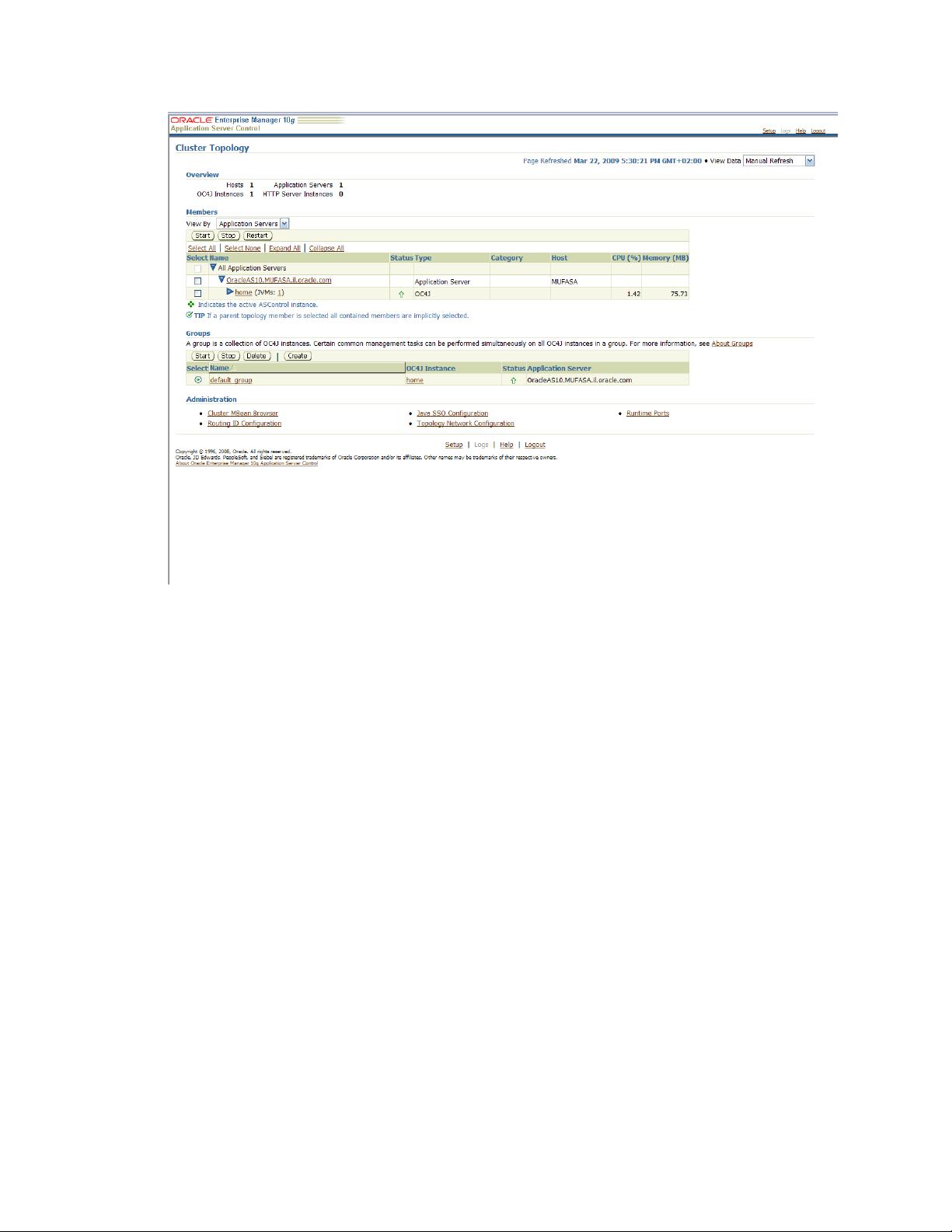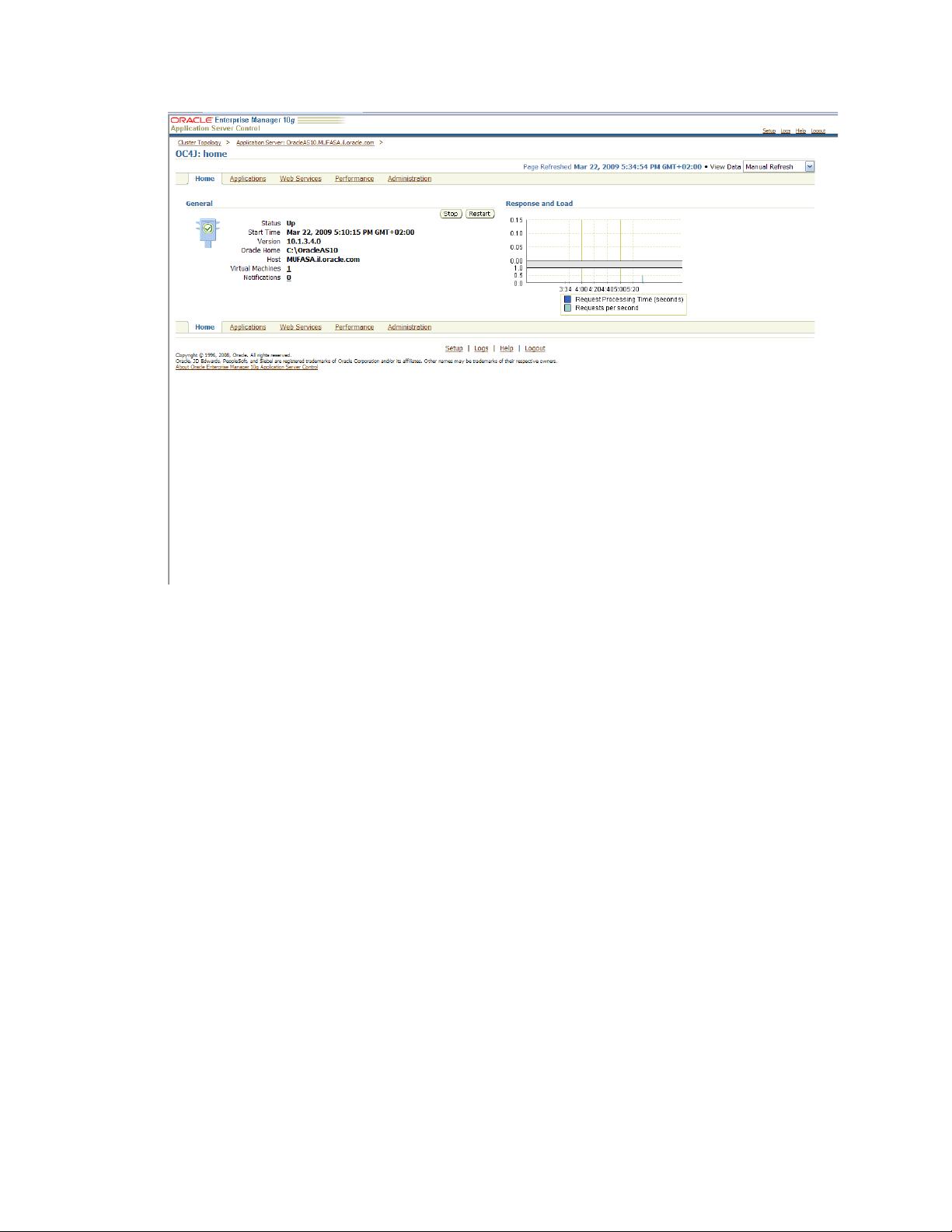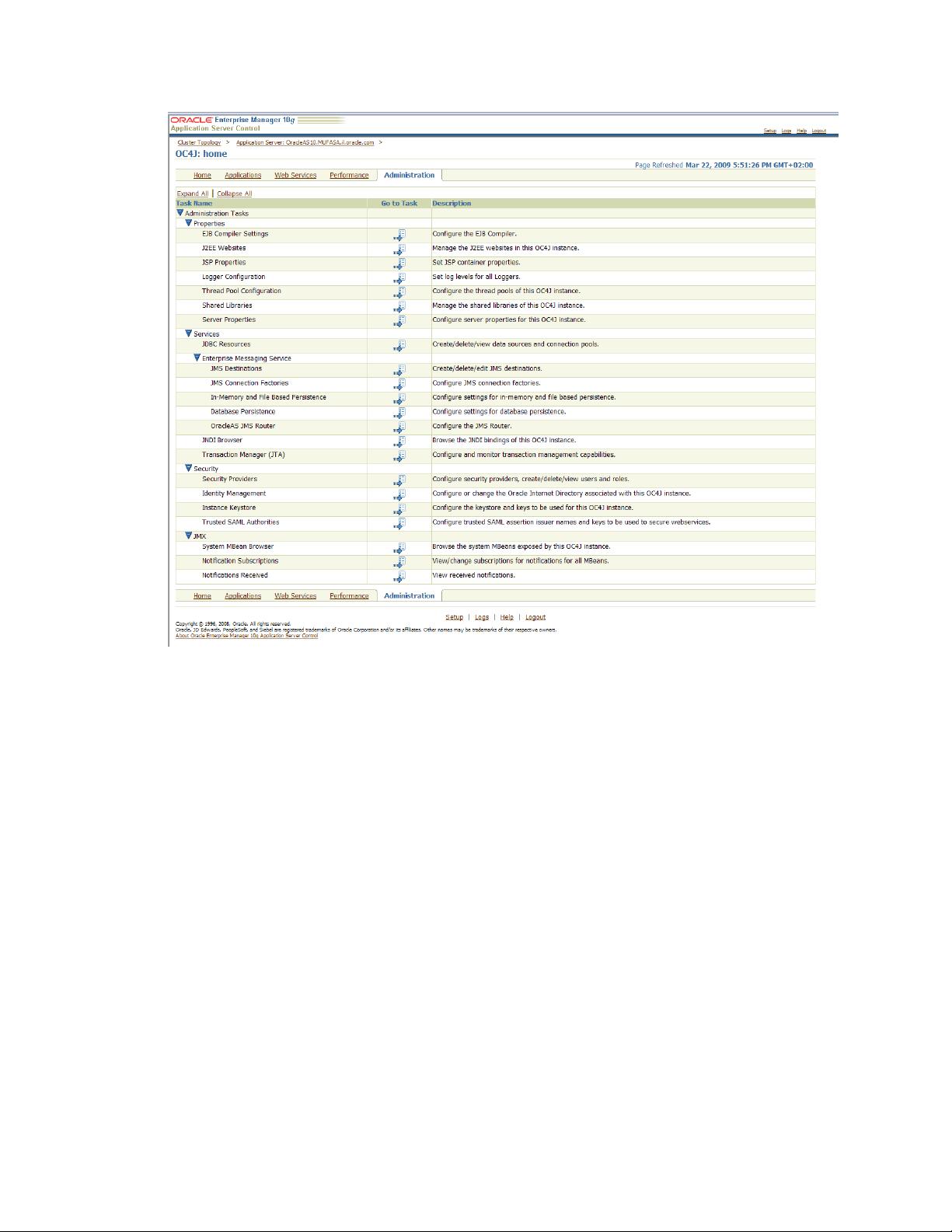【Configure Demantra Data Source】是Oracle Demantra应用程序配置中的关键步骤,它涉及设置数据源,以便Demantra能够连接到数据库并访问所需的数据。这个过程通常在Oracle Application Server(AS)上进行,确保Demantra应用可以顺利运行。 1. 你需要在浏览器的地址栏中输入Oracle Application Server控制台的URL,例如`http://localhost/em`,这将显示登录页面(如图1所示)。 2. 在登录页面的密码字段中输入你的密码,然后点击“Login”按钮,进入“Cluster Topology”页面(如图2所示)。 3. 接着,选择已经安装或即将安装Demantra应用的实例,比如“home”。这会显示实例页面(如图3所示)。 4. 在实例页面,点击“Administration”链接,展示管理选项卡(如图4所示)。 5. 在管理选项卡中,找到JDBC资源行的“Go To Task”图标并点击,将打开JDBC资源页面(如图5所示)。 6. 数据源可以为实例上部署的所有应用定义,也可以为特定应用定义。在“Application”下拉框中,选择所需的应用程序,或者选择“所有”以应用于所有应用(注意应用应已部署)。 7. 在“Data Sources”部分,点击“Create”按钮,将打开“Create Data Source - Application & Type”页面(如图6所示)。 8. 在这个页面上,选择“Native Data Source”单选按钮,然后点击“Continue”按钮,进入“Create Data Source - Native Data Source”页面(如图7所示)。 9. 在“Name”文本字段中,输入数据源的名称,例如“Demantra Data Source”。 10. 在“JNDI Location”文本字段中,键入JNDI位置,例如`jdbc/DemantraDS`,JNDI(Java Naming and Directory Interface)用于查找和管理Java对象。 11. 在“Data Source Class”文本字段中,输入Oracle数据库连接池类,即`oracle.jdbc.pool.OracleDataSource`。 12. 在“Login Timeout”文本字段中,输入0表示没有登录超时。 13. 在“URL”部分,选择“JDBC URL”单选按钮,并在文本字段中输入JDBC连接URL,例如`jdbc:oracle:thin:@goofy:1521:orc10`。JDBC URL包含了数据库服务器的主机名、端口和SID。 14. 在“Credentials”部分,输入数据库用户(模式)作为用户名,例如“demantra”。 15. 选择相应的认证方式,例如输入数据库用户密码。 16. 完成上述配置后,可能还需要配置其他参数,如连接池大小、验证方法等,以满足特定的性能和安全性需求。 17. 保存并测试数据源连接,确保配置无误且Demantra能够成功连接到数据库。 对于JDBC和连接URL的更多详细信息,可以参考Oracle官方文档:http://download.oracle.com/docs/cd/B19306_01/java.102/b14355/toc.htm 配置Demantra数据源是一个至关重要的步骤,它涉及到设置与数据库的连接细节,包括JDBC驱动、URL、用户名和密码等,确保Demantra能够正确地获取和处理业务数据。正确执行这些步骤将为Demantra应用程序提供稳定且高效的数据访问基础。
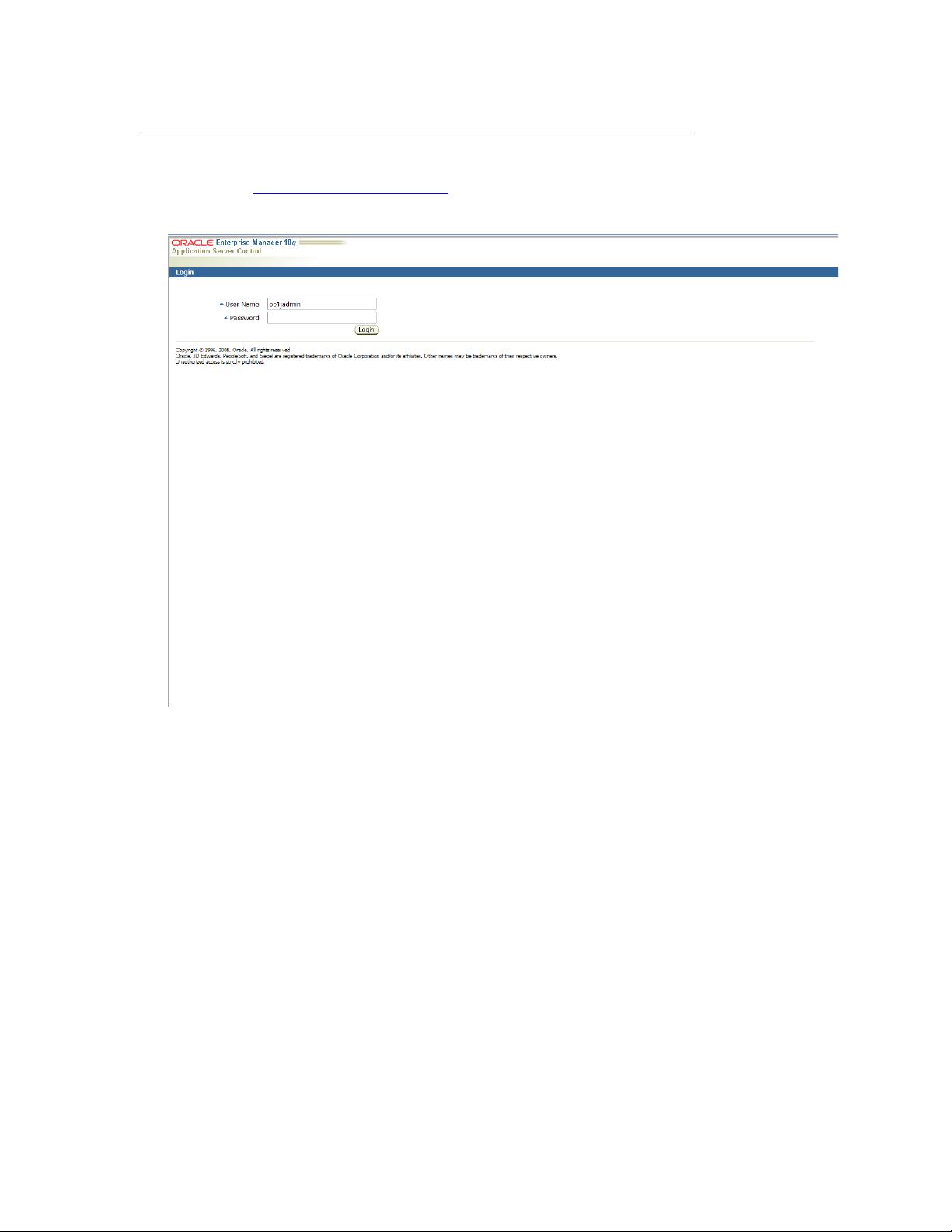
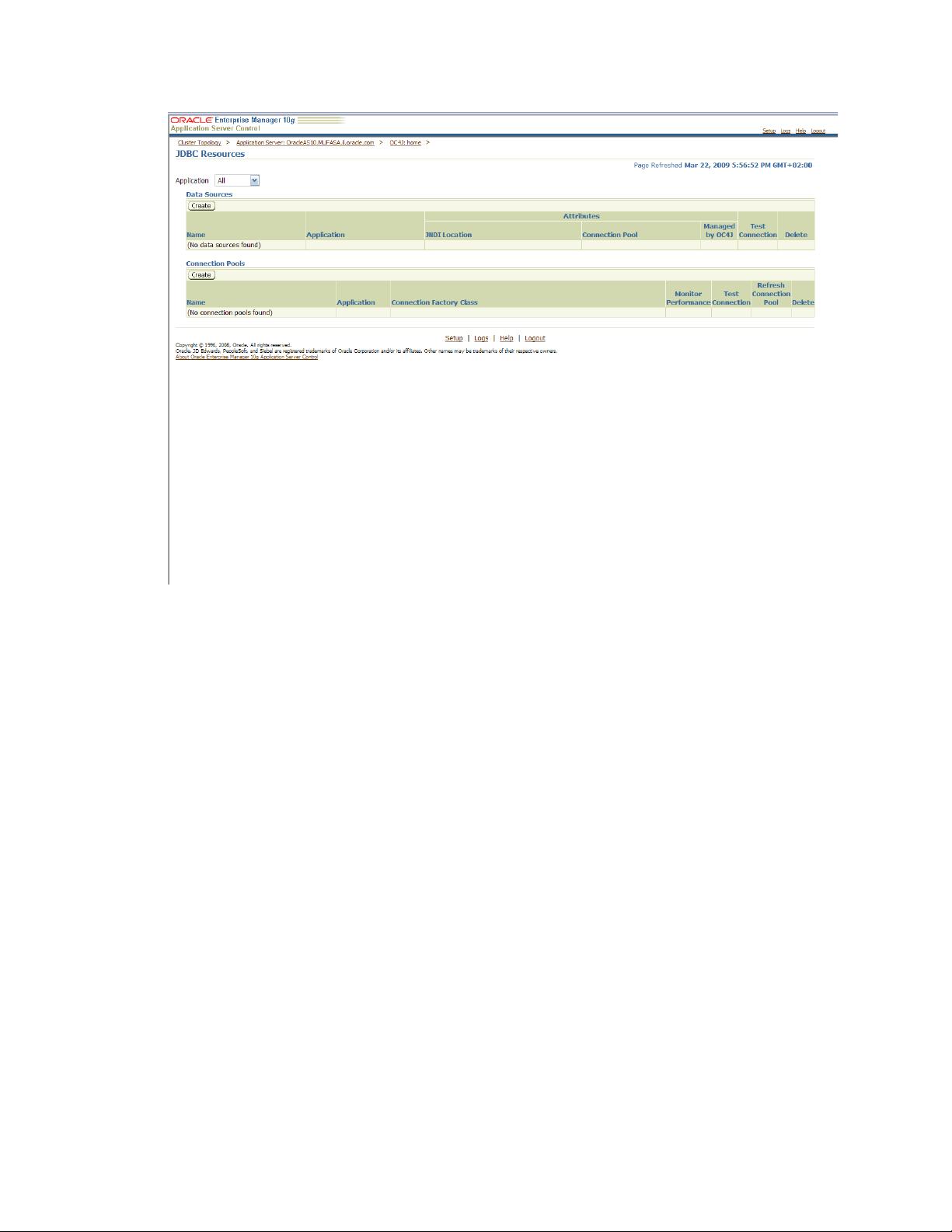
剩余41页未读,继续阅读

- 粉丝: 1
- 资源: 4
 我的内容管理
展开
我的内容管理
展开
 我的资源
快来上传第一个资源
我的资源
快来上传第一个资源
 我的收益 登录查看自己的收益
我的收益 登录查看自己的收益 我的积分
登录查看自己的积分
我的积分
登录查看自己的积分
 我的C币
登录后查看C币余额
我的C币
登录后查看C币余额
 我的收藏
我的收藏  我的下载
我的下载  下载帮助
下载帮助

 前往需求广场,查看用户热搜
前往需求广场,查看用户热搜最新资源
- 基于web的在线学习管理系统设计与实现
- 基于JavaWeb的汽车租赁平台论文.doc
- 基于javaweb的KTV点歌管理系统论文.doc
- 预警插件-Fine-report11
- 建设项目现场高温人员中暑事故应急预案.docx
- 建设项目工程超高层测量放线控制方案.docx
- 建筑公司建设项目现场雷电事故应急预案.docx
- 建筑公司员工食物中毒事故应急预案.docx
- 建筑公司建设项目现场风灾事故应急预案.docx
- 建筑集团建设项目火险应急预案.docx
- 深圳建设施工项目物体打击事故应急预案.docx
- 深圳建设项目高处坠落事故应急预案.docx
- 深圳建设项目机械伤害事故应急预案.docx
- 深圳建设项目施工现场各类事故应急预案.docx
- 深圳建设项目现场触电应急预案.docx
- 深圳建设项目坍塌事故应急预案.docx


 信息提交成功
信息提交成功